El panel de control es una característica de Windows sistema operativo que permite al usuario modificar la configuración y los controles del sistema. Incluye varias aplicaciones pequeñas, o paneles de control, que se pueden usar para ver y cambiar configuraciones de hardware o software. Algunos ejemplos de paneles de control de hardware son la configuración de pantalla, teclado y mouse. Los paneles de control de software incluyen Fecha y hora, Opciones de energía, Fuentes y Herramientas administrativas.
Muchos paneles de control están incluidos como parte de Windows sistema operativo, pero otros pueden ser instalados por aplicaciones o utilidades de terceros. Por ejemplo, si agrega un nuevo mouse a su computadora, puede venir con un CD para instalar un panel de control específico para ese mouse. Algunas tarjetas gráficas también pueden instalar un panel de control adicional que le da al usuario un mayor control sobre la configuración visual de la computadora. Independientemente de cuándo se instalen los paneles de control, siempre se pueden encontrar dentro de la carpeta del Panel de control.
Se puede acceder al Panel de control de Windows haciendo clic en el menú Inicio y seleccionando Panel de control. También está disponible en la sección "Otros lugares" de la barra lateral de la ventana cuando abre Mi PC. En Windows XP y a la Windows vista el Panel de control se puede ver en Vista de categoría o Vista clásica. La Vista de categoría organiza los paneles de control en secciones, mientras que la Vista clásica los muestra todos a la vez. Si bien la Vista de categoría está diseñada para facilitar la localización de diferentes configuraciones, las personas familiarizadas con la mayoría de los paneles de control a menudo consideran que la Vista clásica es más eficiente.
CONFIGURACION DEL RATON:
El ratón hace parte de los periféricos de tu equipo y es la parte del computador que te permite interactuar con los objetos que aparecen en la pantalla, por medio de un cursor o puntero que verás en el monitor.
A continuación dejare un video disponible para saber como se realiza fácilmente la configuración del ratón (mouse).
AGREGAR O QUITAR PROGRAMAS:
La herramienta agregar o quitar programas muestra todos los programas compatibles con Windows que cuentan con un programa o una característica de desinstalación.
El primer método es el de desinstalar una aplicación utilizando el menú de configuración de Windows 10. Para ello, abre el menú de inicio y pulsa sobre el icono de la rueda dentada que tienes en la columna de la izquierda. También puedes encontrar un acceso directo a la configuración en el panel de notificaciones de la derecha del todo.
Cuando lo hagas se te abrirá la ventana de Configuración de Windows, donde tienes varias secciones en las que están ordenadas las opciones de Windows 10. En ella, pulsa sobre la sección Aplicaciones, que te llevará directamente a un menú en el que te vas a encontrar todos los ajustes referentes a las aplicaciones del sistema operativo, desde los de desinstalarlas hasta los de configurar las predeterminadas.
Una vez estés en el menú de configuración de aplicaciones, lo primero que tienes que hacer es pulsar en el apartado de Aplicaciones y características de la columna izquierda (1). Una vez allí, baja con el ratón en la ventana principal hasta encontrar una lista con todas las aplicaciones que tienes instalada. En ella, pulsa sobre la aplicación que quieres desinstalar (2) para seleccionarla.
Cuando pulses sobre la aplicación, se te expandirá un menú con dos opciones. En él pulsa sobre la opción Desinstalar (1). Cuando lo hagas te aparecerá una ventana emergente en la que te dicen que si continúas borrarás la aplicación y toda la información relacionada con ella. En esta ventana vuelve a pulsar sobre Desinstalar para confirmar el proceso y que la aplicación empiece a desinstalarse de tu ordenador.
en el siguiente video se muestra como agregar programas:
AGREGAR NUEVO HARDWARE.
Tenemos entendido que el hardware representa los componentes que pueden ser vistos y tocados. como por ejemplo:
- Dispositivos de entrada (teclado, ratón, etc.)
- Componentes internos (CPU, motherboard, RAM, etc.)
Antes de instalar físicamente el hardware hay que leer la documentación del mismo. En algunos casos deberemos instalar primero el controlador o el software que acompaña al dispositivo, y esta información sólo la encontramos en la documentación.
Básicamente, según como se conecta al equipo, podemos encontrar hardware de dos tipos: Hardware externo:
Son los dispositivos, como impresoras, ratones, pantallas que se conectan al equipo a través de sus puertos externos. Antes podíamos encontrar diversos tipos de puertos, pero la tendencia actual es la utilización del USB. El USB nos permite conectar el hardware con el equipo encendido, usarlo, y desconectarlo si no lo necesitamos. En muchos equipos de sobremesa también encontramos los puertos específicos para el ratón y el teclado. Los monitores también se conectan a su puerto específico. Si el que estamos instalando es el monitor principal, deberemos hacerlo con el equipo apagado.
Hardware interno:
Son dispositivos que se conectan al bus de expansión del equipo, como tarjetas gráficas, tarjetas de red o discos duros. Esta instalación requiere manipular componentes internos del ordenador, por eso es recomendable que la realice alguien con experiencia, aunque no suele ser complicado. Si optamos por hacerlo nosotros mismos, debemos seguir paso por paso las instrucciones que nos proporcione el fabricante del hardware en cuanto a seguridad y manipulación de los componentes, por supuesto se tendrá que realizar con el equipo apagado.
Cuando conectas una impresora a tu PC o agregas una nueva impresora a la red doméstica, normalmente puedes empezar a imprimir de inmediato. Windows 10 admite la mayoría de las impresoras, por lo que es probable que no tengas que instalar software de impresora especial.
Tutorial para hacer la configuración:
CONFIGURACION DEL TECLADO
Cuando tienes un teclado nuevo no solo basta con conectarlo y ya, muchas veces estos pueden presentar inconveniente, como por ejemplo, al momento de marcar una tecla o algún carácter, por lo que muchos piensan que vino con defecto de fábrica y buscan cambiarlo.
Pero lo cierto es que estos traen una configuración predefinida y que quizá esta no se ajuste a lo que comúnmente conocemos. Así que no te preocupes que en esta parte te ayudáremos a establecerla correctamente, solo debes seguir los pasos que se muestran a continuación.
- Para corregir este error lo primero que debes hacer es ir al “Inicio” de tu ordenador e ingresar a “Panel de control”.
- Ahora debes de seleccionar la opción de “Reloj, idioma y región”. Cabe destacar que si estas usando Windows Vista, Windows 7 y Windows 10 esta te aparecerá así. En Windows 8 saldrá como “Hora e idioma”.
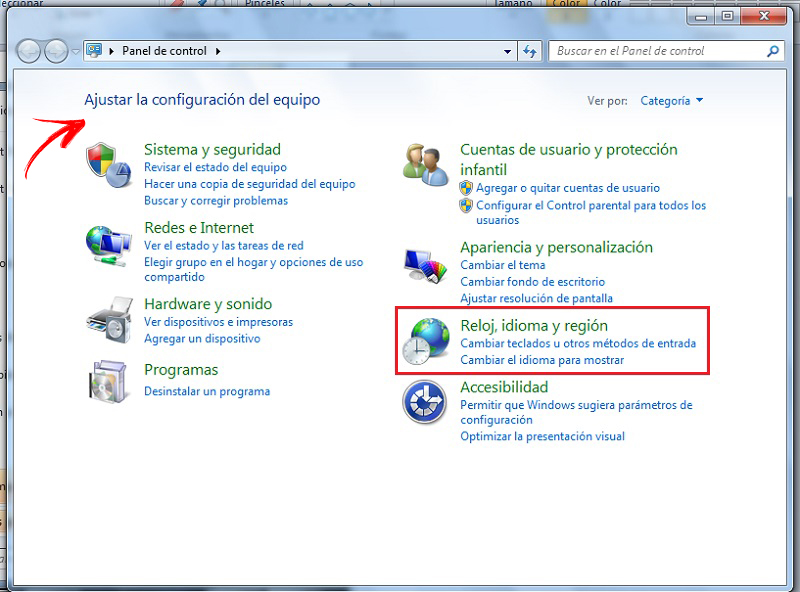
- Vas a hacer clic en “Configuración regional y de idioma” > “Teclados e idiomas” > “Cambiar teclados”.
- En esta ventana te deben de aparecer los idioma que maneja tu equipo, allí debes de ubicar “Español - Alfabetización internacional” o “Español - tradicional”. Esto también va a depender de la distribución de las teclas.
- Al saber la distribución de ciertas teclas y haber escogido el idioma adecuado, debes hacer clic en “Aceptar”.
- Pruébalo y verifica que ya puedes marcar los caracteres especiales. Debes de tener en cuenta que para los símbolos superiores tienes que presionar la tecla de “Shift”, (representada con una flecha hacia arriba), y para marcar el de los laterales debes de presionar la tecla “Alt Gr”.
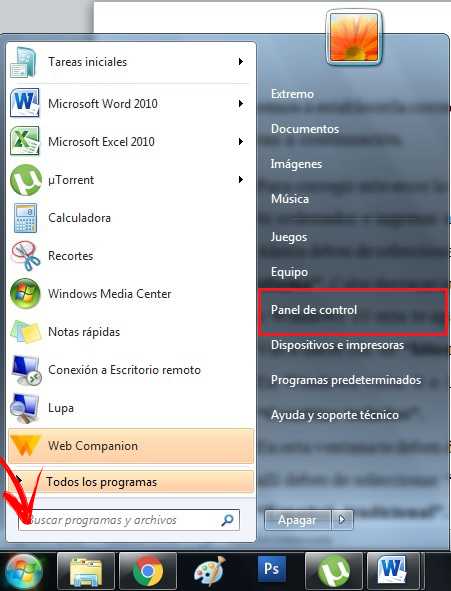
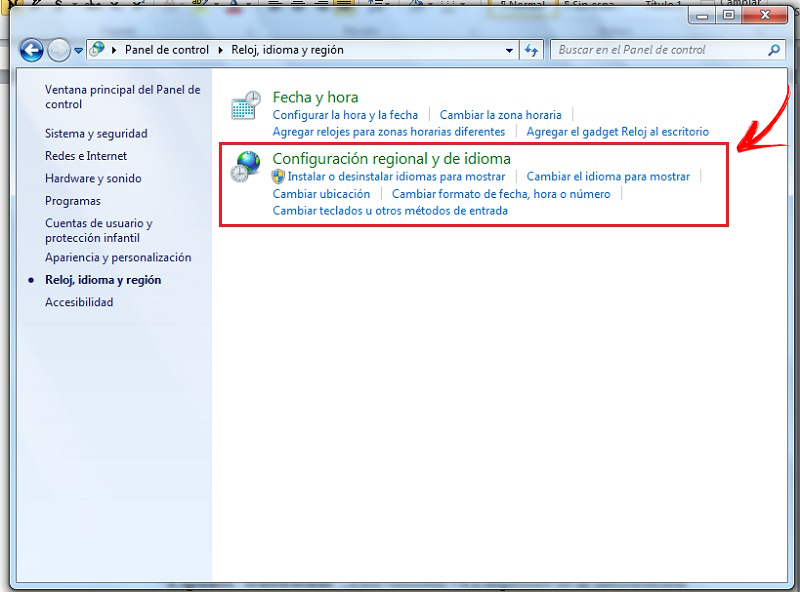
Debes de observar tu periférico de escritura para que puedas ver la distribución, todo va a depender de donde se encuentren los caracteres especiales, por ejemplo, si tienes uno donde el símbolo de @ está en la “Q” es mejor que selecciones “Español - Alfabetización internacional” o “Estados unidos - internacional”, ya que es usado en Latinoamérica. Si por el contrario el @ te aparece en el número 2 debes de usar “Español- España” o simplemente “Español”.
CONFIGURACION REGIONAL
La configuración regional de Microsoft Windows influirá en cómo aparecen los tipos de datos de fecha y hora, numéricos y de moneda al aplicar opciones de formato. Windows es compatible con una variedad de idiomas, además de formatos de moneda y fecha y hora para los países o regiones que usan esos idiomas.
como aplicar la configuración regional:
Propiedades del sistema.
En ella podemos encontrar de un vistazo una gran cantidad de información básica sobre nuestro PC, como la versión de Windows que tenemos instalada, el tipo de sistema, procesador, RAM, nombre y espacio de trabajo del equipo, e incluso si nuestro Windows está activado o no.











No hay comentarios.:
Publicar un comentario